
Myš Creative Fatal1ty 1010 - přesný střelec | Kapitola 2
Seznam kapitol
Jonathan "Fatal1ty" Wendel je známou mediální figurkou ve světě progamingu. Jeho herní série hardwaru a jiného vybavení jsou pro zákazníky ukázkou toho nejlepšího, co se dá na trhu sehnat. Dnes se podíváme na myš Fatal1ty 1010, která oplývá neokoukaným designem, ergonomií a celou řadou dalších vylepšení...
Instalační program se nachází na CD i na webu výrobce ve verzi 2.7, takže silně pochybuji, že by byl ještě někdy v budoucnosti updatován. Software, který myš ovládá je pro ni vyroben na míru. Integruje se pouze do programové nabídky Start, možnost povolit integraci do SystemTray není podporována. Ve skutečnosti se spuštěný ovládací program jmenuje CTPoint.exe a zabírá pouze 3MB v operační paměti, což je skvělé.
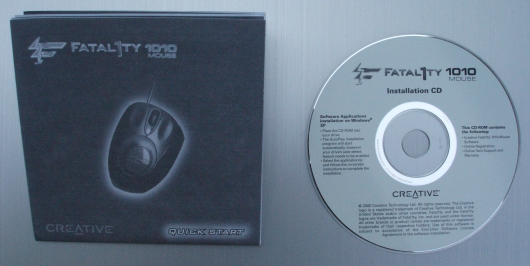
manuál a CD s ovladači
Software, který umožňuje nastavit vlastnosti myši se příznačně jmenuje Fatal1ty a je laděn do stejně stylových barev jako myš. Výhodou programu Fatal1ty je jeho jednoduchost. Za velkou jednoduchost ovšem zaplatíme velmi malým množstvím nastavení. Celou řadu nastavení je nutné udělat v ovládacích panelech systému Windows, což je určitě škoda. Mnozí výrobci (dalo by se říci většina) již tato nastavení implementují do ovládacího softwaru.

záložka Buttons
První a zdaleka nejpodstatnější záložkou je záložka Buttons. Zde lze pro všechny čtyři tlačítka (včetně obou hlavních) a kolečko nadefinovat nejrůznější funkce. Je jedno které tlačítko právě upravujete, možnosti jsou vždy stejné. Zde je seznam všech funkcí, které jdou na tlačítka nabindovat včetně popisu:
- Click - klik levým tlačítkem
- Right-click - klik pravým tlačítkem
- AutoScroll - klikem a následným pohybem myší lze scrollovat dokumentem (normálně stisknutí kolečka)
- Back Command - zpět v prohlížeči
- Forward Command - vpřed v prohlížeči
- Alt
- Backspace
- Close - zavře aktivní okno
- Copy - kopírovat (alternativa Ctrl+C)
- Ctrl
- Cut - vyjmout (alternativa Ctrl+X)
- Delete
- Double-click - dvojklik
- Enter
- Esc
- Open My Computer - otevře složku Tento počítač
- Page Down - o stránku dolů
- Page Up - o stránku nahoru
- Favorites folder - otevře oblíbené v IE
- Find Computer - otevře panel Hledání počítačů
- Find Files or Folder - otevře panel Hledání
- Maximize - maximalizuje aktivní okno
- Minimize - minimalizuje aktivní okno
- Paste - vložit (alternativa Ctrl+V)
- Switch window - přepne na další okno (alternativa Alt+Tab)
- Redo - vrátí Undo (alternativa Ctrl+Y)
- Run... - otevře panel Spustit
- Select All - označí vše (alternativa Ctrl+A)
- Shift
- Spacebar = mezerník
- Start Menu - otevře menu Start (alternativa tlačítko Windows na klávesnici)
- Tab
- Undo - vrátí chybný krok (alternativa Ctrl+Z)
- Minimize All/Restore - minimalizuje všechny okna, vrátí pohled na plochu
- F1 (Help)
- F2
- F3
- F4
- F5 (Refresh)
- F6
- F7
- F8
- F9
- F10
- F11
- F12
Tlačítka F1 - F12 mnohdy ne příliš úspěšně nahrazují nejrůznější klávesové zkratky ve velké spoustě programů. Občas se ovšem některé z nich i přesto mohou hodit (například F5 pro obnovení stránky, F1 pro nápovědu). F1 - F12 se samozřejmě dají daleko univerzálněji nahradit tzv. Keystroke nebo-li klávesovou zkratkou. Tato možnost bohužel v softwaru chybí. Ostatní funkce nastavitelné na tlačítka jsou velmi obsáhlé, ale chybí pro mnoho lidí velmi důležité ovládání audio/video souborů (play, stop, volume atd.), což je určitě škoda.
Další záložkou je Scroll Wheel. Kupodivu tu lze na posuvníku nastavit pouze rychlost scrollování, což je trošku málo. Rychlost jde nastavit od jednoho do dvaceti řádků (v krocích po jednom). Toto nastavení si pak můžete odskoušet na šikovné animaci otáčením kolečkem.
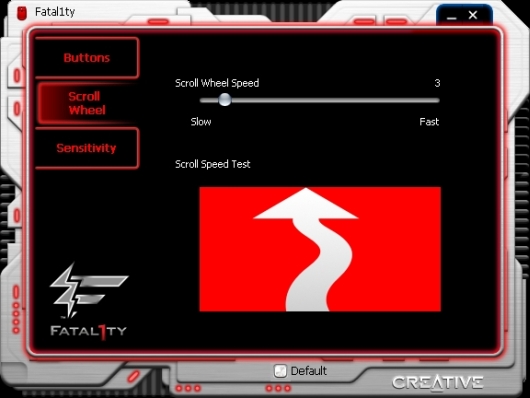
záložka Scroll Wheel
Poslední záložkou je Sensitivity a neslouží k ničemu jinému než k nastavení rozlišení senzoru. Zcela nepochopitelně zde chybí nastavení skutečné citlivosti myši, takže pro tuto možnost musíte do ovládacích panelů. DPI lze nastavit na 400, 800 nebo 1600 a funkčnost si lze ověřit na animaci tří terčů. Škoda, že nejde "sestřelit" všudypřítomné logo Fatal1ty. :"D Na spodním okraji okna softwaru Fatal1ty se nachází tlačítko Default, které vrací veškerá nastavení na původní hodnotu. Je zajímavé, že nejde spustit pomocí klávesnice, protože si v softwaru lehce můžete přebindovat funkce na hlavní tlačítka a nebude jak tuto změnu vrátit zpět. Pomůže pouze klávesnice, sestřelení CTPointu ve správci úloh a reinstalace ovladačů, což není právě elegantní řešení.
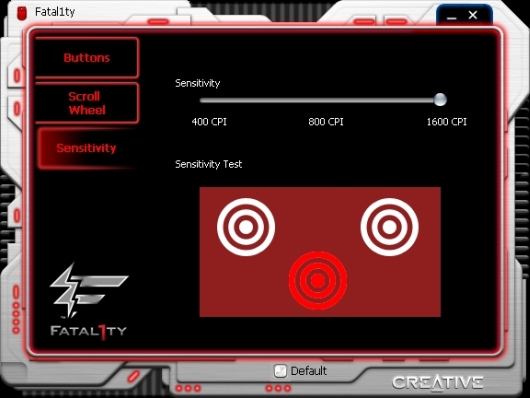
záložka Sensitivity





